Το Google Assistant μπορεί να σας διευκολύνει πολύ στην καθημερινότητά σας. Ωστόσο, συνεπάγεται και κάποια ζητήματα ως προς το απόρρητο, καθώς όσα λέτε στην Google ηχογραφούνται. Παρόλα αυτά, υπάρχουν διάφοροι τρόποι να διαγράψετε αυτές τις ηχογραφήσεις.
Η ηχογράφηση με το Google Assistant ακούγεται πιο τρομακτική από ό,τι είναι στην πραγματικότητα. Όσον αφορά τους αρχάριους, είναι σημαντικό να κατανοήσουν ότι η Google τους καταγράφει μόνο όταν η διαδικασία ξεκινά με την εντολή “Hey / OK Google” (ή χειροκίνητα). Οι ηχογραφήσεις στη συνέχεια χρησιμοποιούνται για τη βελτίωση της αντιστοίχισης φωνής.
Η Google προσφέρει σας προσφέρει πολλές διαφορετικές μεθόδους για να διαχειριστείτε τις ηχογραφήσεις σας και να προστατέψετε το απόρρητό σας.
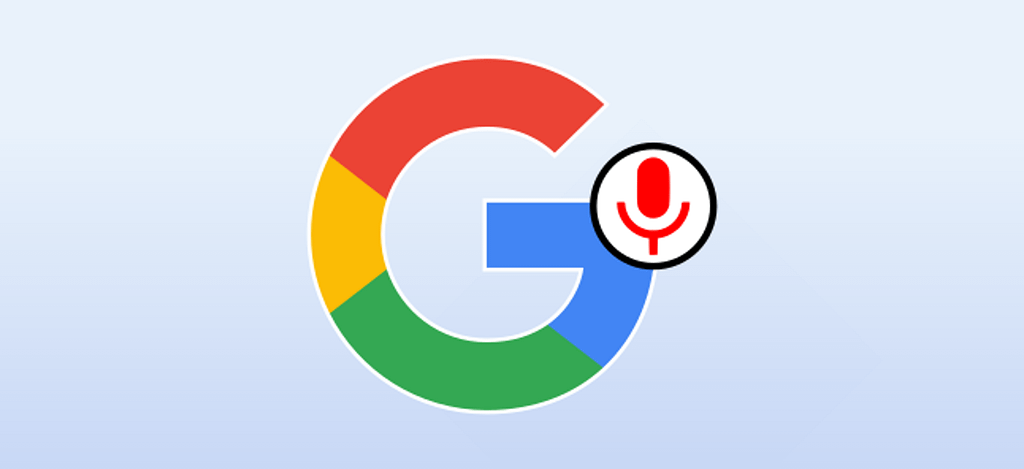
Μη αυτόματη διαγραφή ηχογραφήσεων από το Google Assistant
Αρχικά, ας ξεκινήσουμε τη μη αυτόματη διαδρομή και να διαγράψουμε τις ηχογραφήσεις αφού έχουν ήδη αποθηκευτεί.
- Ανοίξτε τον web browser και μεταβείτε στη διεύθυνση myaccount.google.com. Βεβαιωθείτε ότι έχετε συνδεθεί στον ίδιο Λογαριασμό Google με τα έξυπνα ηχεία ή τις οθόνες που υποστηρίζει ο Βοηθός σας.
- Στη συνέχεια, μεταβείτε στην καρτέλα “Δεδομένα και εξατομίκευση”.
- Αναζητήστε την ενότητα “Στοιχεία ελέγχου δραστηριότητας” και κάντε κλικ στην επιλογή “Δραστηριότητα ιστού και εφαρμογών”.
- Τώρα, επιλέξτε “Διαχείριση δραστηριότητας”.
- Κάντε κλικ στο “Φίλτρο κατά ημερομηνία και προϊόν” και επιλέξτε “Βοηθός” από το μενού.
- Η λίστα θα εμφανίζει μόνο ερωτήματα του Google Assistant. Τα ερωτήματα είναι οργανωμένα κατά ημερομηνία και μπορείτε να διαγράψετε όλες τις καταχωρήσεις από μια μέρα κάνοντας κλικ στο εικονίδιο “X”.
- Οι καταχωρήσεις που έχουν συνημμένη εγγραφή υποδεικνύονται από ένα εικονίδιο μικροφώνου. Κάντε κλικ στο “Λεπτομέρειες” εάν θέλετε να διαγράψετε μια συγκεκριμένη καταχώρηση.
- Στη συνέχεια, επιλέξτε το εικονίδιο μενού με τρεις κουκκίδες και κάντε κλικ στο “Διαγραφή”.
- Έτσι μπορείτε να αποκτήσετε πρόσβαση σε αυτήν τη σελίδα και να διαγράψετε καταχωρήσεις ανά πάσα στιγμή.
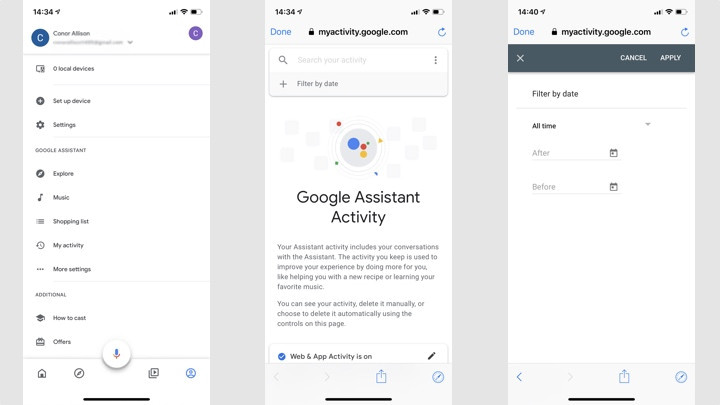
Αυτόματη διαγραφή ηχογραφήσεων από το Google Assistant
Εάν δεν θέλετε να ασχολείστε συνεχώς με τη μη αυτόματη διαγραφή των δεδομένων σας, η Google καθιστά δυνατή την αυτόματη διαγραφή δεδομένων μετά από ένα ορισμένο χρονικό διάστημα. Αυτό σάς επιτρέπει να αξιοποιήσετε καλύτερα τους δύο κόσμους. Ο Βοηθός θα βελτιώσει την αναγνώριση της φωνής σας, αλλά η ηχογράφηση δεν θα αποθηκευτεί για πάντα.
Έχουμε έναν πλήρη οδηγό για τη ρύθμιση της δυνατότητας αυτόματης διαγραφής. Θα μπορείτε να επιλέξετε μεταξύ της διαγραφής των πραγμάτων μετά από τρεις μήνες, 18 μήνες ή 36 μήνες. Συνιστούμε να το κάνετε αυτό εάν χρησιμοποιείτε το Google Assistant.
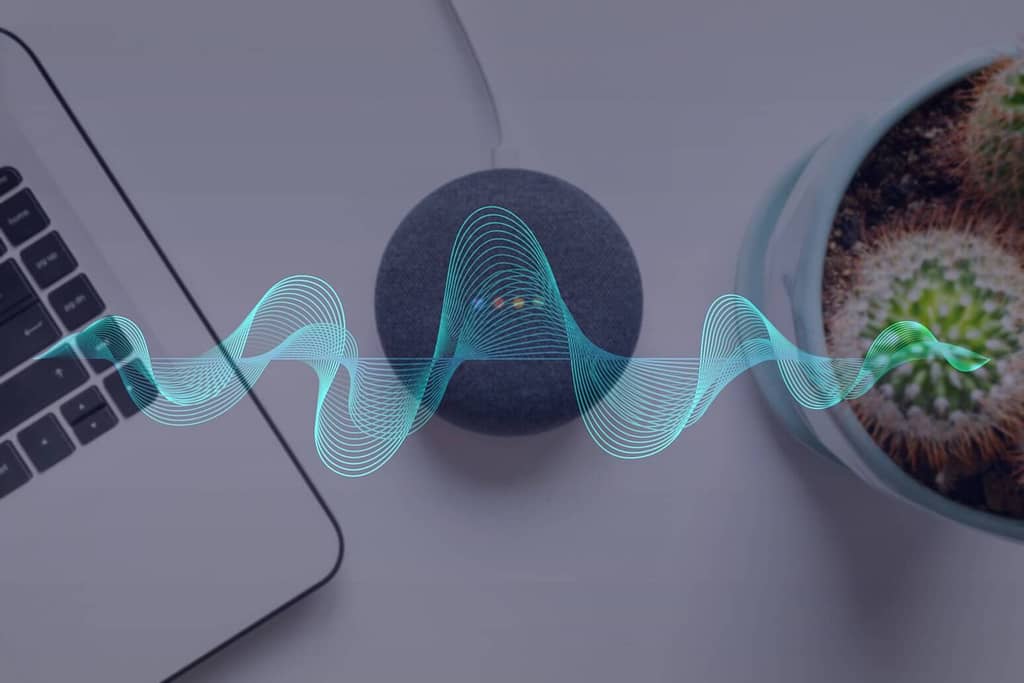
Πλήρης εξαίρεση από τις ηχογραφήσεις
Η Google σάς επιτρέπει να εξαιρεθείτε εντελώς από τις ηχογραφήσεις. Είναι πολύ εύκολο να απενεργοποιήσετε αυτή τη λειτουργία.
- Ανοίξτε τον web browser και μεταβείτε στη διεύθυνση myaccount.google.com. Βεβαιωθείτε ότι είστε συνδεδεμένοι.
- Στη συνέχεια, μεταβείτε στην καρτέλα “Δεδομένα και εξατομίκευση”.
- Αναζητήστε την ενότητα “Στοιχεία ελέγχου δραστηριότητας” και κάντε κλικ στην επιλογή “Δραστηριότητα ιστού και εφαρμογών”.
- Μεταβείτε στην επιλογή “Συμπερίληψη ηχογραφήσεων” και αποεπιλέξτε το πλαίσιο.
- Θα ανοίξει ένα μήνυμα που θα σας εξηγεί τί ακριβώς θα συμβεί αν σταματήσετε να αποθηκεύετε ηχογραφήσεις. Εάν είστε βέβαιοι, κάντε κλικ στην επιλογή “Διακοπή αποθήκευσης”.
Από εδώ και στο εξής, οι ηχογραφήσεις δεν θα αποθηκεύονται στον λογαριασμό Google σας.
Πηγή: howtogeek.com
